مەزمۇن جەدۋىلى
دەرسلىكتە فورمۇلا ۋە Text Toolkit قورالى ئارقىلىق Excel دىكى بوش ئورۇنلارنى قانداق چىقىرىۋېتىش چۈشەندۈرۈلگەن. سىز كاتەكچىدىكى قوغۇشۇن ۋە ئارقىدىكى بوشلۇقلارنى قانداق ئۆچۈرۈۋېتىشنى ، سۆزلەر ئارىسىدىكى ئارتۇق بوشلۇقلارنى يوقىتىشنى ، بۇزۇلمىغان ئاق بوشلۇق ۋە بېسىپ چىقارمايدىغان ھەرپلەرنى يوقىتىشنى ئۆگىنىسىز.
بوشلۇقتىكى ئەڭ چوڭ مەسىلە نېمە؟ ئۇلار دائىم ئىنسانلارنىڭ كۆزىگە كۆرۈنمەيدۇ. دىققەت قىلىدىغان ئىشلەتكۈچى ئاندا-ساندا تېكىستتىن بۇرۇن يوشۇرۇنغان بوشلۇق ياكى سۆز ئارىسىدىكى بىر قانچە ئارتۇق بوشلۇقنى تۇتالايدۇ. ئەمما ئارقىدا قالغان بوشلۇقلارنى بايقاشنىڭ ئامالى يوق ، ھۈجەيرىلەرنىڭ ئاخىرىدا كۆزدىن يىراق تۇرىدىغان بوشلۇقلار. فورمۇلا. مۇھىم نۇقتا شۇكى ، بوشلۇق ۋە بوشلۇق ئوخشاش بىر تېكىستنى ئۆز ئىچىگە ئالغان ئىككى ھۈجەيرە گەرچە بىر بوشلۇق خاراكتېرىگە ئوخشاش بولسىمۇ ، ئوخشىمىغان قىممەت دەپ قارىلىدۇ. شۇڭلاشقا ، سىز ئېنىقلا توغرا بولغان فورمۇلانىڭ قارىماققا ئوخشاش ئىككى تۈرگە ماس كەلمەيدىغانلىقىنى بىلىش ئۈچۈن مېڭىڭىزنى لەرزىگە سېلىۋاتقان بولۇشىڭىز مۇمكىن. ھەل قىلىش چارىسى. بوشلۇقتىكى بوشلۇقنى چىقىرىۋېتىشنىڭ بىر قانچە خىل ئۇسۇلى بار ، بۇ دەرسلىك سىزنىڭ ئالاھىدە ۋەزىپىڭىزگە ۋە سىز ئىشلەۋاتقان سانلىق مەلۇمات تىپىغا ئەڭ ماس كېلىدىغان تېخنىكىنى تاللىشىڭىزغا ياردەم بېرىدۇ. Excel دىكى بوشلۇق - باشلامچىلىق ، ئارقىدا قېلىش ، سۆزلەر ئارىسىدىكى
ئەگەر سانلىق مەلۇمات توپلىمىڭىزدا ئارتۇقچە بوشلۇق بولسا ، ExcelTRIM ئىقتىدارى سۆزلەر ئارىسىدىكى بىرلا بوشلۇق خاراكتېرىنى ھېسابقا ئالمىغاندا ، ئۇلارنىڭ ھەممىسىنى بىرلا ۋاقىتتا ئۆچۈرۈشىڭىزگە ياردەم بېرەلەيدۇ - باشلامچىلىق ، ئارقىدا قېلىش ۋە بوشلۇق ئارىسىدىكى كۆپ بوشلۇق.
دائىملىق TRIM فورمۇلا بۇنىڭغا ئوخشاش ئاددىي:
=TRIM(A2)
A2 سىز بوشلۇقنى ئۆچۈرمەكچى بولغان كاتەكچىدۇر. ئۇدا بىر قۇرنىڭ ئوتتۇرىسىغا ئۇدا بوشلۇق سۈپىتىدە. بۇنى قىلىشنىڭ ئەڭ ئاسان ئۇسۇلى چاپلاش ئالاھىدە & gt; قىممەت نى ئىشلىتىش ، تەپسىلىي كۆرسەتمىلەرنى بۇ يەردىن تاپقىلى بولىدۇ: Excel دىكى قىممەتنى قانداق كۆچۈرۈش.
بۇنىڭدىن باشقا ، سىز Excel TRIM ئىقتىدارىنى ئىشلىتىپ يېتەكچى بوشلۇقنى پەقەت ئۆچۈرەلەيدۇ ، بارلىق بوشلۇقلارنى تېكىست تىزمىسىنىڭ ئوتتۇرىسىدا ساقلايدۇ. فورمۇلا مىسالى بۇ يەردە: Excel (سول بېزەك) دىكى باشلامچى بوشلۇقلارنى قانداق رەتلەش. ماس كېلىدىغان بوشلۇقلار ، شۇنداقلا ۋاگون قايتۇرۇش ، سىزىقلىق يەم-خەشەك ، تىك ياكى توغرىسىغا بەتكۈچ قاتارلىق ھەر خىل بېسىپ چىقىرىلمىغان ھەرپلەر
TRIM ئىقتىدارى ئاق بوشلۇقتىن قۇتۇلالايدۇ ، ئەمما ئۇ باسمىغان ھەرپلەرنى يوقىتالمايدۇ. . تېخنىكىلىق جەھەتتىن قارىغاندا ، Excel TRIM پەقەت بوشلۇق بولغان 7 بىتلىق ASCII سىستېمىسىدىكى 32 قىممەتنى ئۆچۈرۈش ئۈچۈن لايىھەلەنگەنھەرپ-بەلگە. ئىسمىدىنلا مەلۇم بولغىنىدەك ، CLEAN سانلىق مەلۇماتلارنى تازىلاشنى مەقسەت قىلغان بولۇپ ، ئۇ قۇر ئۈزۈش نى ئۆز ئىچىگە ئالغان 7 بىتلىق ASCII يۈرۈشلۈكىدىكى (0 دىن 31 گىچە بولغان) دەسلەپكى 32 باسمىغان ھەرپنىڭ ھەممىسىنى ئۆچۈرەلەيدۇ. قىممىتى 10).
تازىلىماقچى بولغان سانلىق مەلۇمات A2 كاتەكچىدە دەپ پەرەز قىلساق ، فورمۇلا تۆۋەندىكىچە: پاكىز فورمۇلا بوشلۇقسىز كۆپ قۇرنىڭ مەزمۇنىغا قوشۇلدى ، سىز بۇ تېخنىكىلارنىڭ بىرىنى ئىشلىتىپ ئوڭشىيالايسىز:
- Excel نىڭ «ھەممىنى ئالماشتۇرۇش» ئىقتىدارىدىن پايدىلىنىڭ: «نېمىنى تېپىش» رامكىسىغا كىرگۈزۈش Ctrl + J تېزلەتمىسىنى بېسىپ ۋاگون قايتىش ھەمدە «ئالماشتۇرۇش» رامكىسىغا بوشلۇق كىرگۈزۈڭ. ھەممىنى ئالماشتۇرۇش كۇنۇپكىسىنى باسسىڭىز تاللانغان دائىرە ئىچىدىكى بارلىق سىزىق بۆلەكلىرىنى بوشلۇققا ئالماشتۇرىدۇ. بوش ئورۇنلار:
=SUBSTITUTE(SUBSTITUTE(A2, CHAR(13)," "), CHAR(10), " ")Excelئەگەر TRIM نى ئىشلىتىپ بولغاندىن كېيىن & amp; CLEAN فورمۇلا بەزى جاھىل بوشلۇقلار يەنىلا بار ، بەلكىم سىز سانلىق مەلۇماتلارنى بىر يەردىن كۆچۈرۈپ چاپلىغان بولۇشىڭىز مۇمكىن ھەمدە بۇزۇلمىغان بىر نەچچە بوشلۇق ئوغرىلانغان بولۇشى مۇمكىن.
بۇزۇلمىغان بوشلۇقتىن قۇتۇلۇش ئۈچۈن (html ھەرپ ) ، ئۇلارنى قەرەللىك ئالماشتۇرۇڭبوشلۇق ، ئاندىن TRIM ئىقتىدارى ئۇلارنى ئېلىۋېتىڭ:
=TRIM(SUBSTITUTE(A2, CHAR(160), " "))لوگىكىنى تېخىمۇ ياخشى چۈشىنىش ئۈچۈن فورمۇلانى بۇزۇپ تاشلايلى:
- بۇزۇلمايدىغان ھەرپ 7 بىتلىق ASCII سىستېمىسىدا 160 قىممىتى بار ، شۇڭا ئۇنى CHAR (160) فورمۇلا ئارقىلىق ئېنىقلىسىڭىز بولىدۇ.
- SUBSTITUTE ئىقتىدارى بۇزۇلمىغان بوشلۇقلارنى دائىملىق بوشلۇققا ئايلاندۇرۇشتا ئىشلىتىلىدۇ.
- ئاخىرىدا ، سىز SUBSTITUTE جۈملىسىنى TRIM ئىقتىدارىغا قىستۇرۇپ ، ئۆزگەرتىلگەن بوشلۇقنى ئۆچۈرۈۋېتىسىز. بوشلۇق ۋە كېرەكسىز بەلگىلەرنى بىر قېتىمدىلا يوقىتىش:
=TRIM(CLEAN((SUBSTITUTE(A2,CHAR(160)," "))))تۆۋەندىكى ئېكران رەسىمى بۇ پەرقنى كۆرسىتىپ بېرىدۇ:
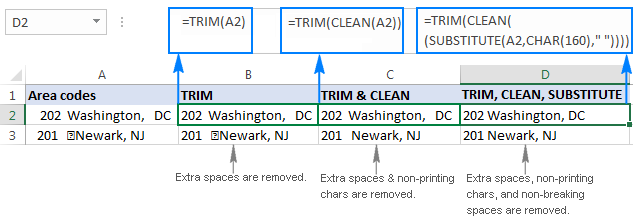
قانداق قىلىپ ئالاھىدە بولمىغاننى ئۆچۈرۈۋېتىمىز بېسىش ھەرپلىرى
ئەگەر يۇقارقى مىسالدا سۆزلەنگەن 3 ئىقتىدارنىڭ ئالاقىسى (TRIM, CLEAN ۋە SUBSTITUTE) ۋاراقتىكى بوشلۇق ياكى بېسىپ چىقارمىغان ھەرپلەرنى ئۆچۈرەلمىسە ، بۇ ھەرپلەرنىڭ ASCII قىممىتىدىن باشقا ASCII قىممىتى بارلىقىنى بىلدۈرىدۇ. 0 دىن 3 گىچە 2 (بېسىپ چىقارمايدىغان ھەرپلەر) ياكى 160 (بۇزۇلمايدىغان بوشلۇق). بوشلۇقنى ئېلىۋېتىڭ.تۆۋەندىكى CODE فۇنكسىيەسىنىڭ بىرىنى ئىشلىتىش ئارقىلىق ھەرپ-بەلگە قىممىتى:
- قۇرنىڭ بېشىدىكى باشلامچى بوشلۇق ياكى بېسىپ چىقارمايدىغان ھەرپ:
=CODE(LEFT(A2,1)) - يول بوشلۇقى ياكى بېسىپ چىقارماسلىق ھەرپ تىزمىسىنىڭ ئاخىرىدىكى ھەرپ:
=CODE(RIGHT(A2,1)) - سىزىقنىڭ ئوتتۇرىسىدا بوشلۇق ياكى بېسىپ چىقارمايدىغان ھەرپ ، بۇ يەردە n مەسىلە بار خاراكتېرنىڭ ئورنى:
=CODE(MID(A2, n , 1)))>=CODE(MID(A2,4,1))CODE ئىقتىدارى 127 قىممىتىنى قايتۇرىدۇ (تۆۋەندىكى رەسىمگە قاراڭ).
- C2 كاتەكچىدە CHAR (127) نى دائىملىق بوشلۇق ("") غا ئالماشتۇرىسىز ، ئاندىن بۇ بوشلۇقنى رەتلەڭ:
=TRIM(SUBSTITUTE(A2, CHAR(127), " ")) - LEN ئىقتىدارى ئارقىلىق پۈتۈن تىزما ئۇزۇنلۇقىنى ھېسابلاڭ: LEN (A2)
- بارلىق بوشلۇقلارنى ھېچنىمە بىلەن ئالماشتۇرۇڭ: SUBSTITUTE (A2 , "", "")) ئومۇمىي ئۇزۇنلۇقىدىن.
- قوشۇمچە بوشلۇقنى ئۆچۈرمەكچى بولغان كاتەكچىلەرنى (دائىرە ، پۈتۈن ئىستون ياكى قۇر) تاللاڭ.
- بېزەكنى چېكىڭ. سانلىق مەلۇمات بەتكۈچىدىكى بوشلۇق كۇنۇپكىسى.
- بىر ياكى بىر قانچە تاللاشنى تاللاڭ:
- > بوشلۇقلار 6>
- بېزەش كۇنۇپكىسىنى بېسىڭ.
نەتىجىدە مۇشۇنىڭغا ئوخشايدىغان بىر نەرسە بولۇشى كېرەك:
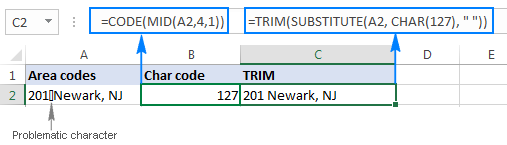
ئەگەر سانلىق مەلۇماتلىرىڭىزدا بىر نەچچە ئوخشىمىغان باسما خەتلىرى شۇنداقلا بۇزۇلمىغان بوشلۇقلار بولسا ، ئىككى ياكى ئۇنىڭدىن ئارتۇق SUBSTITUTE ئىقتىدارىنى ئۇۋىلاپ ئۆچۈرەلەيسىز. بىرلا ۋاقىتتا لازىملىق بولمىغان بارلىق كودلار:
=TRIM(SUBSTITUTE(SUBSTITUTE(A2, CHAR(127), " "), CHAR(160), " ")))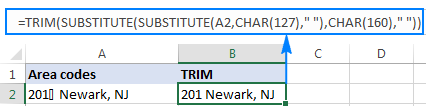
Excel دىكى بارلىق بوشلۇقلارنى قانداق ئۆچۈرۈۋېتىمىز
بەزى ئەھۋاللاردا ، سىز مۇتلەق ئۆچۈرمەكچى بولۇشىڭىز مۇمكىن. كاتەكچىدىكى بارلىق ئاق بوشلۇقلار ، جۈملىدىن سۆز ياكى سان ئارىسىدىكى بوشلۇق. مەسىلەن ، بوشلۇقلار مىڭلىغان ئايرىش ئورنىدا ئىشلىتىلىدىغان رەقەملىك ئىستوننى ئەكىرىگەندە ، چوڭ سانلارنى ئوقۇش ئاسان بولىدۇ ، ئەمما فورمۇلالىرىڭىزنىڭ ھېسابلىنىشىنىڭ ئالدىنى ئالىدۇ.
بارلىق بوشلۇقلارنى ئۆچۈرۈشبىر قېتىمدا ، ئالدىنقى مىسالدا چۈشەندۈرۈلگەندەك SUBSTITUTE نى ئىشلىتىڭ ، پەقەت CHAR (32) قايتۇرغان بوشلۇق ھەرپنى ھېچنىمىگە ئالماشتۇرمايسىز (""):
=SUBSTITUTE(A2, CHAR(32), "")ياكى ، فورمۇلادىكى بوشلۇقنى ("") دەپ يازسىڭىز بولىدۇ ، مەسىلەن:
=SUBSTITUTE(A2," ","")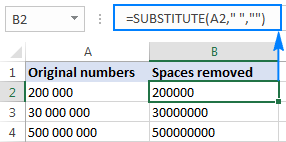
ئۇنىڭدىن كېيىن ، فورمۇلانى قىممەت بىلەن ئالماشتۇرۇڭ ، نومۇرىڭىز توغرا ھېسابلىنىدۇ. .3 كاتەكچىدىكى بوشلۇقنىڭ ئومۇمىي سانى ، تۆۋەندىكىلەرنى قىلىڭ:
ئەسلى تېكىست تىزمىسى A2 كاتەكچىدە دەپ پەرەز قىلساق ، تولۇق فورمۇلا تۆۋەندىكىدەك بولىدۇ: 10> ext ra بوشلۇقلىرى كاتەكچىدە ، تېكىستنىڭ ئۇزۇنلۇقىغا ئارتۇق بوشلۇق يوق ، ئاندىن ئۇنى ئومۇمىي تىزما ئۇزۇنلۇقىدىن ئېلىڭ:
=LEN(A2)-LEN(TRIM(A2))تۆۋەندىكى ئېكراندا ھەر ئىككى فورمۇلا كۆرسىتىلدى:
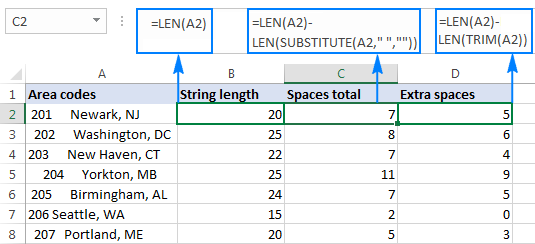
ھازىر ھەر بىر كاتەكچىنىڭ قانچىلىك بوشلۇق بارلىقىنى بىلسىڭىز ، TRIM فورمۇلا ئارقىلىق قوشۇمچە بوشلۇقلارنى بىخەتەر ئۆچۈرەلەيسىز.
فورمۇلاسىز بوشلۇق ۋە سانلىق مەلۇماتلارنى تازىلاش ئۇسۇلى.
بۇرۇنقىغا ئوخشاشبىلىڭ ، نۇرغۇن قوشۇمچە بوشلۇق ۋە باشقا قارشى ئېلىنمايدىغان ھەرپلەر ۋاراقلىرىڭىزغا دىققەت قىلمايدۇ ، بولۇپمۇ سانلىق مەلۇماتلىرىڭىزنى سىرتقى مەنبەلەردىن ئەكىرىسىز. سىز يەنە فورمۇلا ئارقىلىق Excel دىكى بوشلۇقلارنى قانداق ئۆچۈرۈۋېتىشنى بىلىسىز. ئەلۋەتتە ، بىر نەچچە فورمۇلانى ئۆگىنىش سىزنىڭ ماھارىتىڭىزنى ئۆتكۈرلەشتۈرىدىغان ياخشى چېنىقىش ، ئەمما بۇ بەلكىم ۋاقىت ئىسراپچىلىقى بولۇشى مۇمكىن. Excel ئۈچۈن Ultimate Suite. بۇ قولايلىق قوراللارنىڭ بىرى كۇنۇپكىنى بېسىش ئارقىلىق بوشلۇق ۋە بېسىپ چىقارمايدىغان ھەرپلەرنى ئۆچۈرۈۋېتىدۇ> ھەرپلەرنى ئۆچۈرۈڭ ، تېكىستنى ئايلاندۇرۇش ، فورماتنى تازىلاش ۋە باشقا بىر قانچەسىنى ئۆچۈرۈڭ.
Excel جەدۋىلىڭىز ، بۇ 4 تېز باسقۇچنى ئىجرا قىلىڭ:
تامام! بارلىق قوشۇمچە بوشلۇقلار بىر چېكىش بىلەنلا ئۆچۈرۈلىدۇ.

بوشلۇقنى تېزلىكتە ئۆچۈرەلەيسىز.Excel كاتەكچىلىرىدە. ئەگەر باشقا ئىقتىدارلار ئۈستىدە ئىزدىنىشكە قىزىقسىڭىز ، Ultimate Suite نىڭ باھالاش نۇسخىسىنى چۈشۈرۈشىڭىزنى قارشى ئالىمىز. ئوقۇغانلىقىڭىزغا رەھمەت ، كېلەر ھەپتە بىلوگىمىزدا كۆرۈشنى ئۈمىد قىلىمەن!

